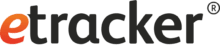Um App Push in deine Android App zu integrieren, lade zunächst das Android SDK herunter. Für die Konfiguration in Signalize benötigst du den Firebase Key und eine Projekt ID. So kommst du an beides:
Schritt 1:
Logge dich in deinen Firebase Account ein und klicke auf die App, in die App Push integriert werden soll.
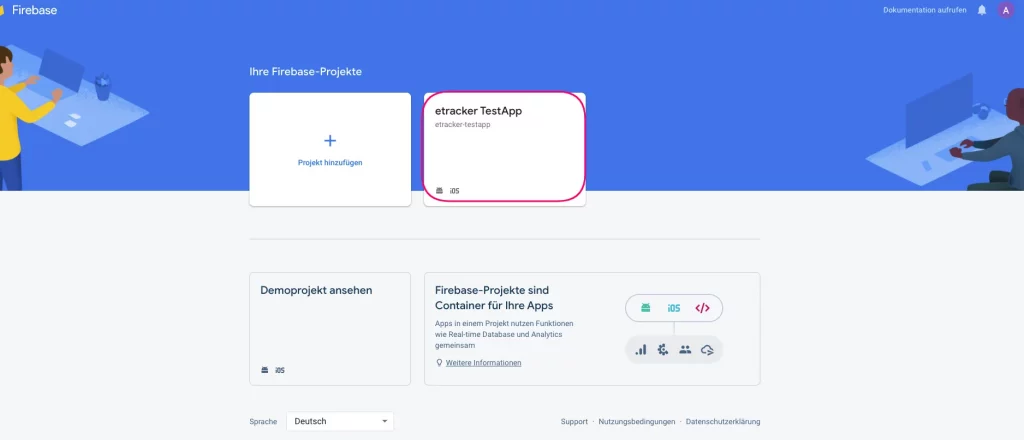
Schritt 2:
Klicke in dem nächsten Fenster erneut auf die entsprechende App.
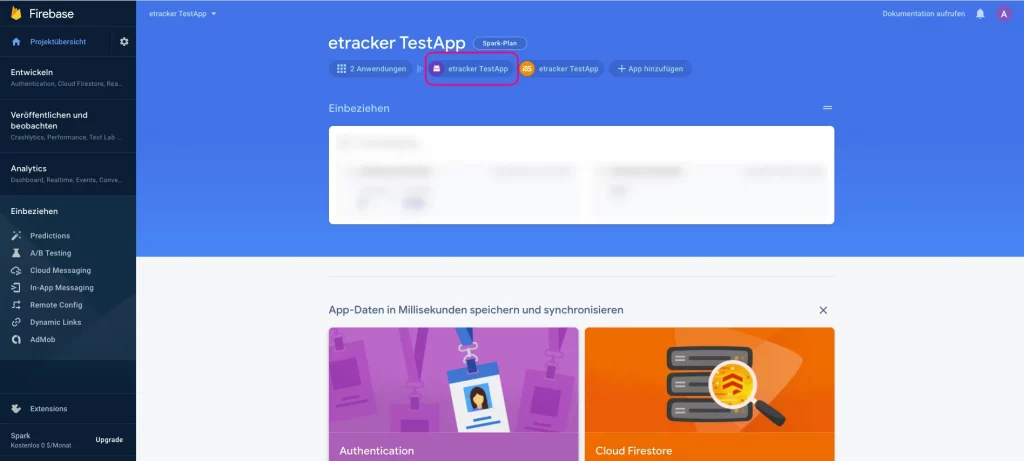
Schritt 3:
Klicke nun auf das Zahnrad in dem Feld der App.
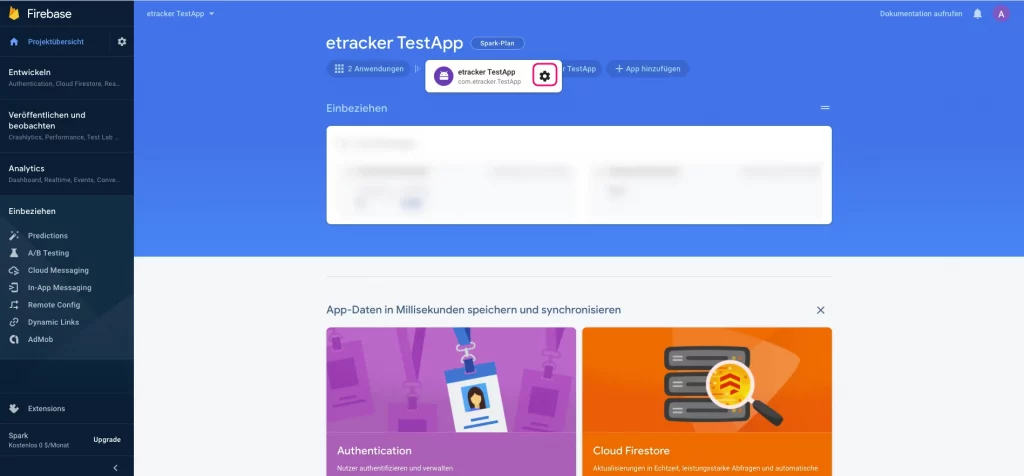
Schritt 4:
Unter Projekteinstellungen findest du das google-service.json, das zuerst in deine App integriert werden muss. Hast du das bereits gemacht, kannst du diesen Schritt überspringen.
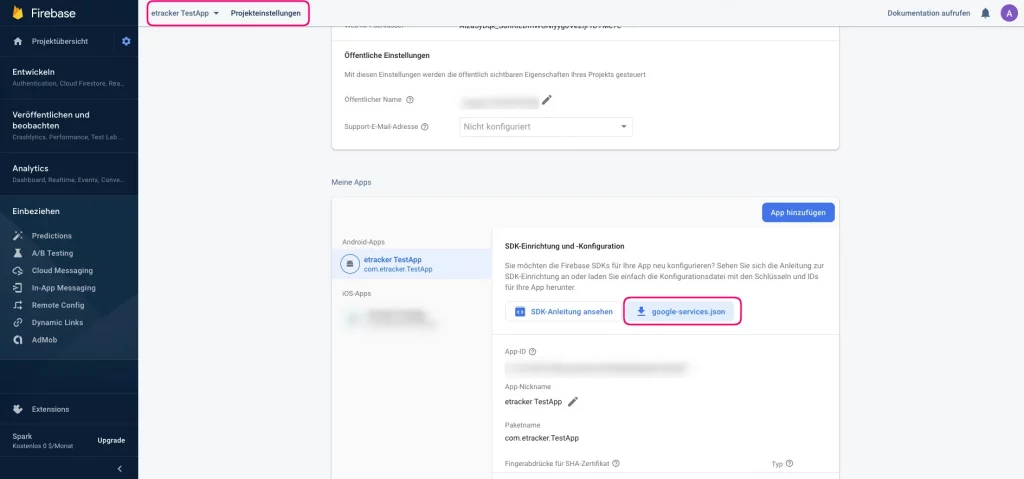
Schritt 5:
Ebenfalls unter Projekteinstellungen gehst du zu Dienstkonten und dann zu Neuen privaten Schlüssel generieren.
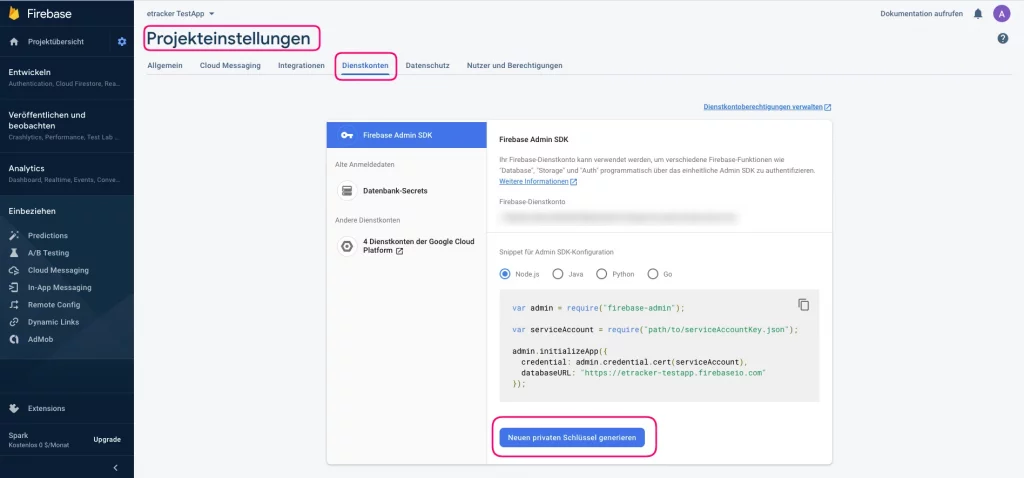
Schritt 6:
Mit Bestätigungs-Klick auf Schlüssel generieren wird der Firebase Key heruntergeladen, den du für Signalize benötigst.
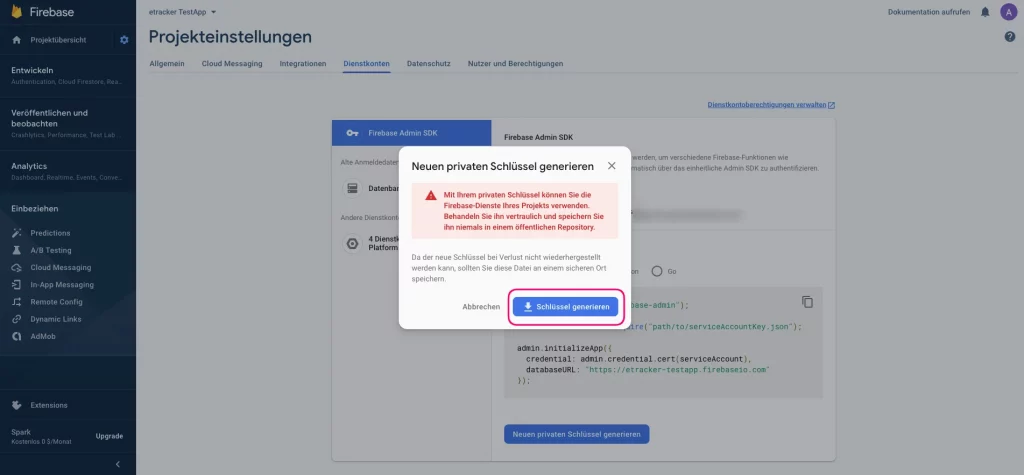
Schritt 7:
Unter Projekteinstellungen → Allgemein → Projekt ID findest du die Projekt ID der App, die du ebenfalls für Signalize brauchst.
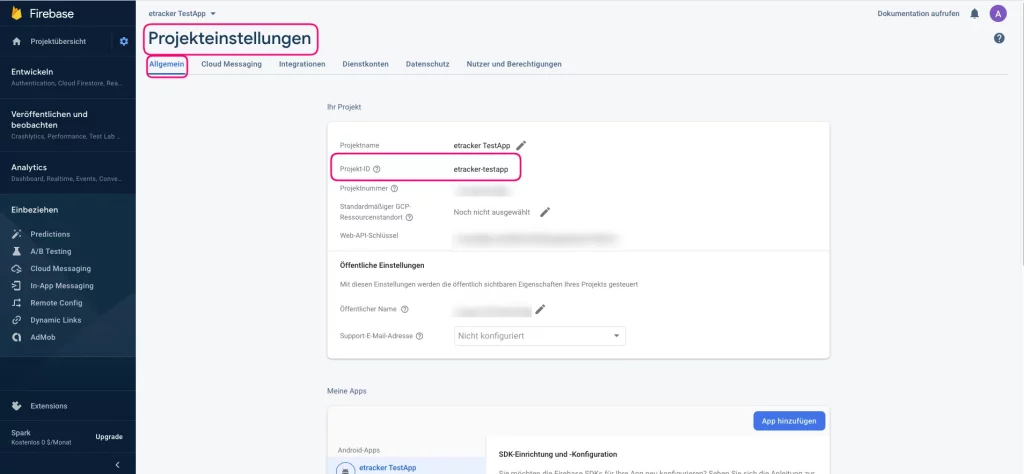
Schritt 8:
Gehe nun zu Signalize. Unter Einstellungen → Allgemein → App Push für Android lädst du den Firebase Key hoch und trägst die Projekt ID ein.
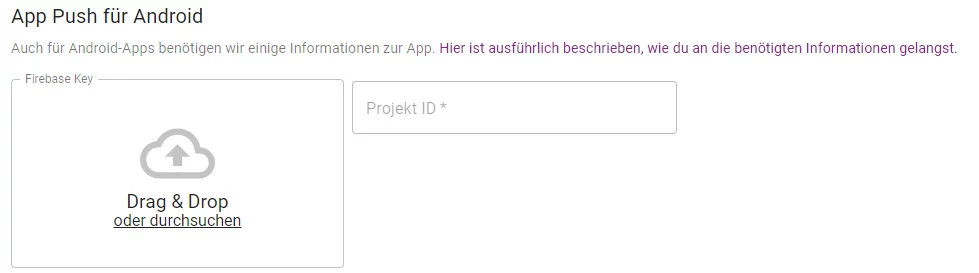
Fertig!
Nun kannst du via Signalize Nachrichten direkt auf deine App schicken.